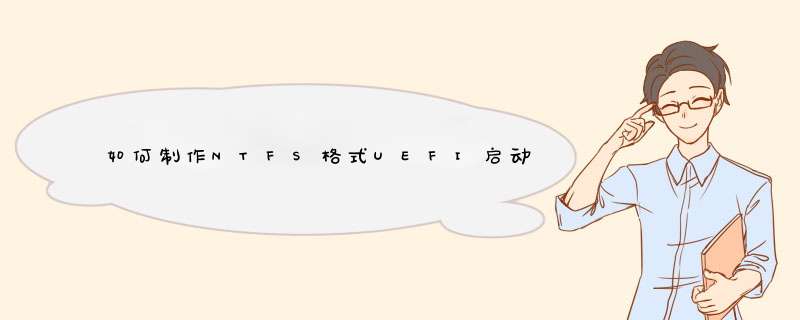
然后在写入硬盘映像窗口,选择“高端隐藏”,再点击“写入”
制作完成uefi启动u盘之后,然后返回到主窗口,点击“转换格式”,就可以转换成ntfs格式u盘了。
众所周知 FAT32格式硬盘不支持大于4G的单个文件于是我在用移动硬盘做启动盘时 想用NTFS 但是PE工具箱又提示如下信息:
开始想办法处理:
一、硬盘单独分一个区出来做fat32格式 用作UEFI启动 ——失败
微PE会将多个分区识别为一个硬盘
二、分区克隆手动三合一
1、先做一个UEFI启动盘然后再复制克隆分区到NTFS格式硬盘上(壁纸请无视)
2、将移动硬盘建立一个实际容量 -2G的分区 制作启动盘
可以看到末尾有闲置空间
2、制作PE进移动硬盘(壁纸请无视)
3、手动克隆之前U盘的启动分区到移动硬盘预留的分区
先将预留分区格式化为fat32(主分区) 再开始克隆
完成后在资源管理器中可以看到EFI分区 可以在DG中将其隐藏 (选中分区——分区——隐藏/显示——保存更改)
4、测试移动硬盘在传统模式和UEFI模式下能否启动 都能启动即为成功
欢迎分享,转载请注明来源:内存溢出

 微信扫一扫
微信扫一扫
 支付宝扫一扫
支付宝扫一扫
评论列表(0条)